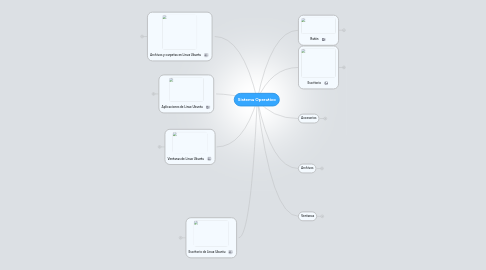
1. Escritorio de Linux Ubuntu
1.1. Iconos
1.1.1. Disk
1.1.2. Examples
1.1.3. Instalar
1.2. Fondo
1.3. Barra de aplicaciones
1.3.1. Aplicaciones
1.3.1.1. Internet
1.3.1.2. Gráficos
1.3.1.3. Oficina
1.3.1.4. Accesorios
1.3.1.5. Juegos
1.3.2. Lugares
1.3.3. Sistema
1.3.4. Iconos de acceso directo
1.3.5. Fecha y hora
1.3.5.1. Botón izquierdo
1.3.5.1.1. Calendario
1.3.6. Icono Apagar Equipo
1.3.6.1. Apagar ordenador
1.4. Barra de tareas
2. Ventanas de Linux Ubuntu
2.1. Área de trabajo
2.2. Barra de título
2.3. Botones de control
2.3.1. Minimizar
2.3.2. Maximizar
2.3.3. Cerrar
2.4. Control de ventana
2.4.1. Desplegar menú
2.5. Barra de dirección
2.6. Barra de menús
2.7. Barra lateral
2.8. Barra de estado
3. Aplicaciones de Linux Ubuntu
3.1. Aplicaciones
3.1.1. Editar textos y gráficos
3.1.2. Realizar cálculos
4. Archivos y carpetas en Linux Ubuntu
4.1. Crear carpetas
4.2. Mover carpetas
4.3. Buscar carpetas
5. Ratón
5.1. botón izquierdo
5.1.1. Haciendo click: seleccionar objetos, desplegar menús, confirmar acciones
5.1.2. Arrastrando: mover objetos con el ratón
5.1.3. Haciendo doble click: ejecutar programas o abrir ventanas
5.2. ruleta
5.2.1. Subir y bajar la pantalla
5.3. botón derecho
5.3.1. Pulsando el botón: activar menús contextuales o relacionados con los objetos situados bajo el cursor
5.3.2. Manteniendo pulsando el botón, desplazándolo y soltándolo: arrastrar el objeto situado bajo el cursor
6. Escritorio
6.1. Iconos
6.1.1. Mi PC
6.1.1.1. Disquetes, disco duro, DVD
6.1.2. Papelería de reciclaje
6.1.2.1. Contiene provisionalmente los elementos eliminados
6.1.3. Mis documentos
6.1.3.1. Documentos creados por el usuario organizados en carpetas que permiten una mejor clasificación
6.1.4. Mis sitios de red
6.1.4.1. Comunicar entre sí varios ordenadores
6.2. Fondo
6.3. Barra de tareas
6.3.1. Botón de inicio
6.3.1.1. Iniciar programas
6.3.1.2. Apagar el ordenador
6.3.2. Barra de inicio rápido
6.3.2.1. Contiene iconos que permiten acceder con un solo click a programas que se utilizan frecuentemente
6.3.3. Zona de aplicaciones activas
6.3.3.1. Muestra mediante botones las ventanas los programas que están abiertos
6.3.4. Área de notificación
6.3.4.1. Hora
6.3.4.2. Icono para el control del volumen
6.3.4.3. Iconos que informan del estado de actividades
6.3.4.4. Advierten si hay actualizaciones de windows disponibles
6.3.4.5. Programas que se inician con el antivirus
7. Accesorios
7.1. Bloc de notas
7.1.1. Se pueden crear documentos sencillos con formatos de texto básicos
7.2. Wordpad
7.2.1. Formato de textos complejos
7.2.2. Incorporar imágenes
7.2.3. Sonidos
7.2.4. Clips de video
7.3. Paint
7.3.1. Crear imágenes
7.4. Calculadora
7.4.1. Cálculos simples
7.4.2. Cálculos complejos
8. Ventanas
8.1. Área de trabajo
8.1.1. Carpetas
8.1.2. Archivos
8.2. Cuadro de tareas
8.3. Barra de título
8.4. Botones de control
8.5. Barra de menús
8.6. Barra de herramientas
8.6.1. Mueven el contenido
9. Archivos
9.1. Directorios
9.1.1. Subdirectorios
9.2. Crear carpeta
9.2.1. Inicio
9.2.1.1. Mi PC
9.2.1.1.1. Archivo
9.3. Eliminar carpetas
9.3.1. Seleccionar
9.3.1.1. Eliminar esta carpeta
9.4. Copiar carpetas
9.4.1. Seleccionar con el derecho
9.4.1.1. copiar
9.4.1.1.1. lugar donde quieres copiar
9.5. Buscar carpetas
9.5.1. Inicio-Buscar
9.5.1.1. Todos las carpetas
9.5.1.1.1. Búsqueda
